O sistema operacional Windows ao longo dos anos tem melhorado muito seu auto-gerenciamento, mesmo assim parece não existir um esgotamento de sugestões, modificações e melhorias que podem ser aplicadas a ele, compartilhadas regularmente nos mais diversos sites ao redor do globo.
Entre os componentes mais explorados está o Editor de Registro, ainda assim muitas das orientações são direcionadas para áreas específicas dele, como exportar ou importar uma chave de registro que tenha a extensão .reg senão exemplo desativar completamente o OneDrive ou alterar a mania que o Windows tem, em algumas versões, de forçar a reinicialização.
Além da rotineira sugestão de criar um ponto de restauração antes destas alterações, é importante considerar que conhecendo melhor o funcionamento do Editor de Registro, aumentará a segurança ao aplicar essas modificações ao mesmo tempo que pode-se descobrir mais possibilidades sobre as entradas de registro visualizadas.
O que significa o Registro do Windows ?!
O Registro do Windows representa um banco de dados hierárquico, contendo todas as configurações e definições necessárias aplicativos, serviços e praticamente todos os componentes existentes no sistema operacional.
Ele possui dois conceitos básicos possivelmente já tenha interagido: Chaves e Valores. Enquanto as Chaves de registro são objetos basicamente apresentados como pastas uma vez que são visualmente similares a pastas, os valores possuem uma semelhança como os arquivos existentes nas pastas contendo as configurações reais.
Ao executar o Editor do Registro pela primeira vez, é exibida normalmente uma lista no painel esquerdo contendo todas as chaves e ao lado direito os respectivos valores, sendo tão simples quanto uma aplicação possa ser.
As chaves de nível raiz são aquelas exibidas no lado esquerdo da janela do Editor conforme imagem acima, de grande importância onde cada um armazena um conjunto diferente de informações, dessa maneira, é preciso saber qual seção acessar para aplicar as alterações pretendidas. Como fato curioso está o desconhecimento de muitas pessoas quanto a três dos cinco itens no nível raiz não estarem realmente onde se apresentam, estando apenas vinculados a itens mais abaixo em uma das demais chaves localizadas mais abaixo.
<HKEY_CLASSES_ROOT>
Essa seção é utilizada pelo Windows no gerenciamento de associações para tipos de arquivos, geralmente abreviado como HKCR quando mencionado em documentações. De fato, essa chave é apenas uma referência para o local HKLM\Software\ Classes.
Por aqui também pode ser providenciada a <otimização do menu de contexto>, efetuando melhorias e alterações em tipos específicos de arquivos.
<HKEY_CURRENT_USER>
Neste grupo residem configurações do usuário para o usuário conectado no momento, tradicionalmente abreviado como HKCU. Novamente um item de referência para o caminho real dentro do Editor HKEY_USERS\<SID-FOR-CURRENT-USER>, tendo como subchave mais importante a HKCU\Software, mantendo as configurações sobre nível de usuário assim como a maioria dos seus softwares.
<HKEY_LOCAL_MACHINE>
Neste grupo são armazenadas todas as configurações de todo o sistema seguindo com as abreviações, aqui como HKLM. A principal interação será na chave HKLM\Software, na verificação das configurações de todo o computador.
<HKEY_USERS>
Todas as configurações de todos os usuários do sistema operacional ficam armazenados neste grupo. O cabeçalho utilizado será o HKCU porém se for necessário confirmar configurações de outro usuário no mesmo computador, este grupo pode ser utilizado.
<HKEY_CURRENT_CONFIG>
Mantém todas as informações a respeito das configurações atuais de hardware. Não costuma ser modificado com frequência servindo de referência para a chave HKLM\SYSTEM\CurrentControlSet\Hardware Profiles\Current.
Inclusão de novas chaves de registro e valores:
Ao clicar em qualquer entrada do lado esquerdo da janela apresentará um conjunto de opções, na maioria dos casos elas serão bem objetivas e fácies de compreender
Ao incluir uma nova chave, será exibida como uma pasta no lado esquerdo, caso for um novo valor, será exibido do lado direito. São valores que podem ser um pouco difíceis de compreender, ainda assim existem apenas alguns valores alterados regularmente.
- Valor para string (REG_SZ): armazena qualquer instrução que seja compatível com uma string regular. Na maior parte das vezes é possível sua edição sem prejudicar o conjunto.
- Valor para binário (REG_BINARY): contém dados binários arbitrários onde qualquer modificação nessas chaves deve ser evitada.
- Valor para DWORD (32 bits) (REG_DWORD): Alterado com certa frequência contendo usualmente um valor inteiro, reduzido a 0 ou 1 senão valores numéricos de 0 a 4.294.967.295.
- Valor para QWORD (64 bits) (REG_QWORD): Pouco utilizado para alterações manuais em suas entradas, representa simplificadamente um valor inteiro de 64 bits.
- Valor para Multi-String (REG_MULTI_SZ): São valores basicamente incomuns, funcionando simplificadamente como uma janela para um bloco de notas, permitindo incluir informações em modo texto com várias linhas num campo como este.
- Valor para string expansível (REG_EXPAND_SZ): Entrada contendo uma string, podendo armazenar varáveis de ambiente, frequentemente utilizado para caminhos de sistema. Dessa maneira, a string pode representar % SystemDrive%\Windows e ser expandida até C:\Windows. Assim, ao identificar um valor no Registro configurado para esse valor, ele pode ser alterado ou ter incluído variáveis de ambiente, “expandindo-se” antes que essa string seja utilizada.
Trivialidade: A sigla DWORD é o nome reduzido de DOUBLE WORD, isso pela palavra WORD ser um termo para unidade de dados, utilizada por um processador e, quando o sistema operacional Windows foi desenvolvido possuía 16 bits. Assim sendo, computacionalmente o termo palavra possui 16 bits e uma palavra dupla configura 32 bits. Por conta disso, mesmo quando os processadores mais atuais já executarem instruções em 64 bits, o utilitário Registro permanece com o formato mais antigo para fins de compatibilidade.
A opção de Favoritos do menu:
Um dos recursos realmente úteis mas pouco conhecido é o menu para Favoritos, excelente quando precisa recorrer regularmente a locais específicos dentro do Registro. Como adicional e interessante é poder exporta esta lista de favoritos para poder ser utilizada em outro computador, sem a necessidade de precisar navegar novamente em cada um deles.
Funciona também como uma ótima maneira para marcar algum ponto no registro caso esteja pesquisando em vários locais, permitindo retornar facilmente ao último registro onde estava.
Exportando chaves de registro como arquivo:
É possível exportar praticamente todas as chaves de registro e os valores existentes abaixo delas, clicando com o botão direito do mouse em uma chave e selecionar Exportar. Ajuda em alterações em grande escala ou após uma reinstalação do sistema.
Assim que a chave for exportada adotando a extensão .reg, para importar essas informações basta clicar duas vezes no arquivo e após um aviso sobre os riscos emitido pelo Windows, basta concordar e aguardar o fim da atualização. Como não é um arquivo considerado como fechado, que não pode ser editado, o conteúdo pode ser visualizado clicando nele com o botão direito e depois Abrir com » Bloco de Notas.
A configuração do arquivo de registro é bastante simples, apresentando os nomes de valores à esquerda e valores reais à direita.
Alterando as permissões:
Ainda que visualmente fácil de manipular, por padrão existem algumas chaves do registro que não permitem alterações em suas entradas, provavelmente por questões de segurança para a integridade do registro e até proteção contra ataques de rotinas maliciosas. É um comportamento que pode ser alterado bastando clicar com o botão direito numa das chaves, escolher Permissões e efetuando os ajustes a partir daí.
Considere esta informação apenas para fins didáticos, não sendo recomendado a não ser que sugerido por uma recomendação ou documentação detalhando exatamente o motivo da atividade.
Carregando Chaves (Hives) de Registro:
No Editor de Registro existe o recurso Arquivo » Carregar seção para carregar um arquivo de registro de um sistema operacional que não esteja em execução. Imagine estar solucionando problemas em outro computador mas gostaria de visualizar como está o conteúdo do Registro deste computador que não esteja inicializando. Assim, inicializa-se um sistema operacional Windows a partir de uma mídia de recuperação ou um Linux LiveCD, copia-se osr arquivos de registro para um pendrive ou HD externo que permita gravar além de ler e por fim, em outro computador também executando o Windows carregar os arquivos como a opção Carregar Hive.
Onde os arquivos de registro estão armazenados ?!
A maioria desses arquivos pode ser encontrado na pasta \Windows\System32\Config.
Observe que arquivos SAM, SYSTEM, SECURITY,e SOFTWARE correspondem justamente às mesmas chaves de registro no grupo HKEY_LOCAL_MACHINE.
As informações do grupo HKEY_CURRENT_USER ficam armazenados na pasta do usuário, num arquivo geralmente oculto nomeado NTUSER.DAT.
Criando um Backup do arquivo de registro:
Muitos sites que costumam apresentar alterações no Registro costumam sugerir efetuar um backup porém é possível que praticamente nenhum deles explique como produzir um backup desse arquivo.
O curioso aqui é que mesmo válida a sugestão do backup é que, embora seja possível exportar o Registro para um novo arquivo infelizmente sua plena importação não é permitida, isso não tem nenhuma relação com permissões mas muito do conteúdo não pode ser atualizado enquanto o sistema está em execução e por essa razão, o próximo backup recomendado é criar um ponto de restauração do Windows que manterá seus demais arquivos além do Registro.
Algumas pequenas considerações:
Herdado das primeiras versões do Windows de sucesso, permanece uma legião de soluções para melhorar a organização, otimização e manutenção do Registro promovendo a verificação e exclusão de chaves e entradas consideradas inválidas porém com o avanço do próprio sistema operacional o resultado acaba não trazendo benefícios e muitas das intervenções podem ser feitas manualmente com o auxílio do Visualizador de Eventos do Windows, registrando inconsistências no carretamento de arquivos e outras rotinas.
A desfragmentação oferecida por alguns programas também não traz benefício algum nos dias atuais, surgindo nos primórdios do Windows e considerando o hardware bem mais limitado, comparando com os atuais, até fizesse sentido na época porém é outro recurso que não traz mais utilidade.
Conclusão:
O Registro do Windows é possivelmente um dos ambientes mais acessado pelo próprio sistema, ainda assim muito do seu conteúdo pode ser facilmente modificado como foi possível demonstrar neste conteúdo. Ainda assim, tão interessante quanto aplicar modificações é conhecer melhor o que são todos os grupos existentes e sua importância, dessa maneira fica mais fácil identificar onde alterações podem ser aplicadas sem preocupação e outras que devam ter mais cautela.

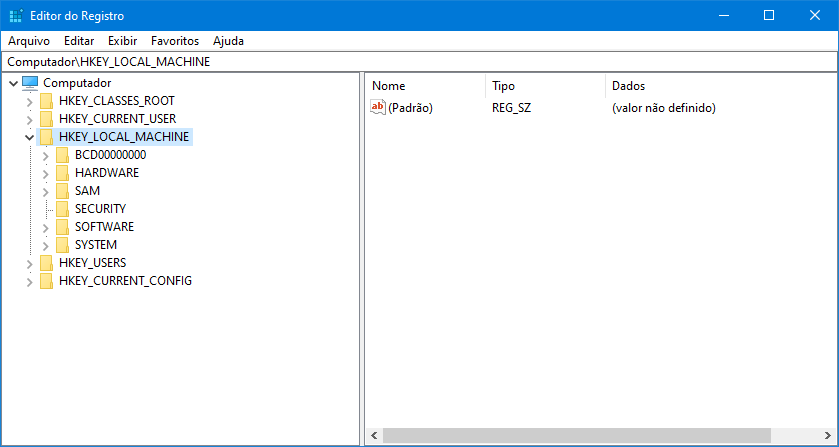
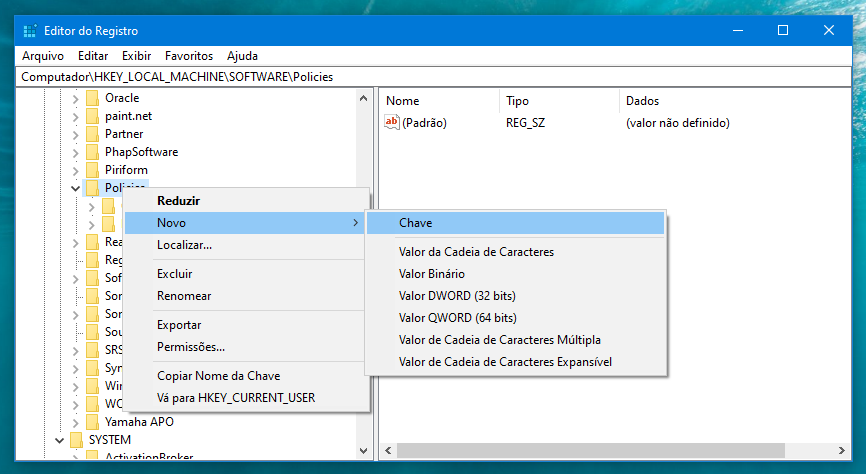
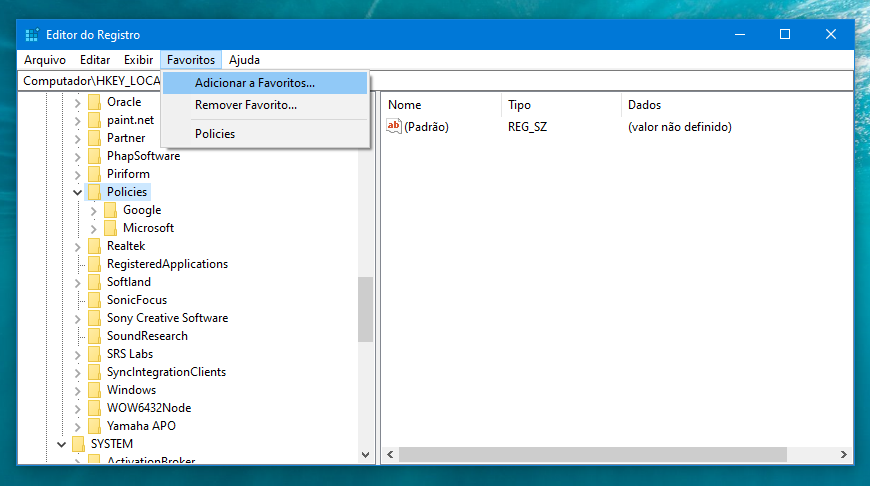
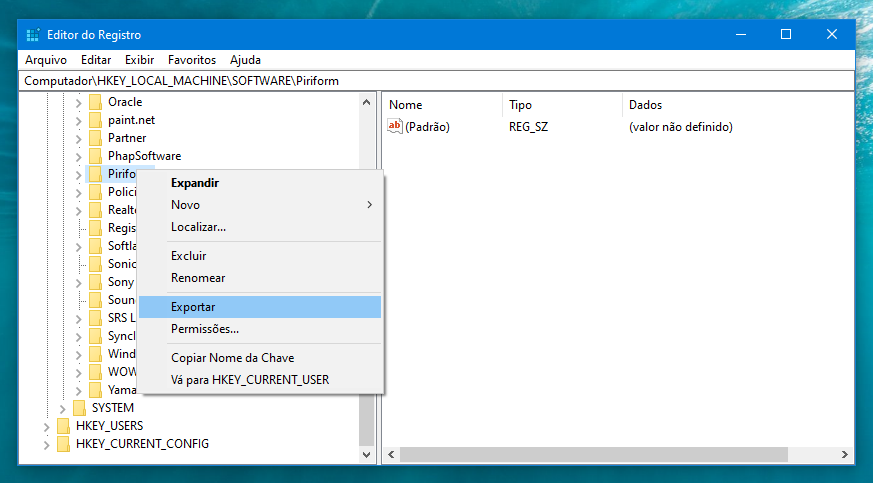
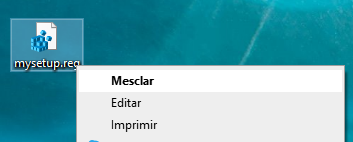
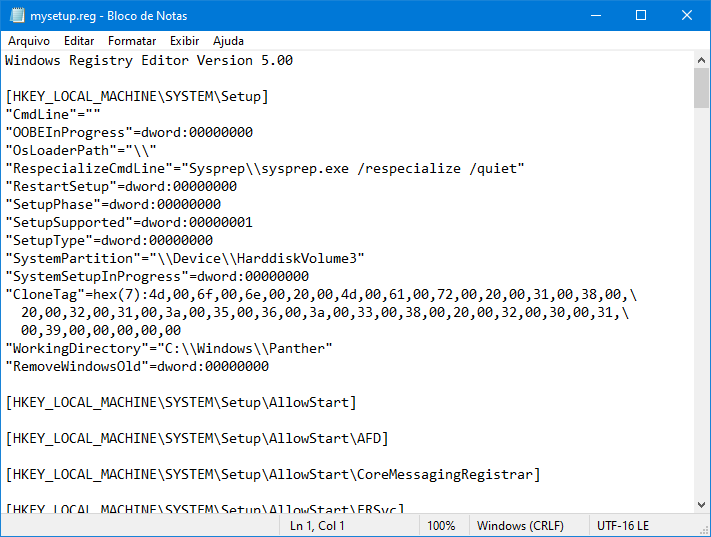
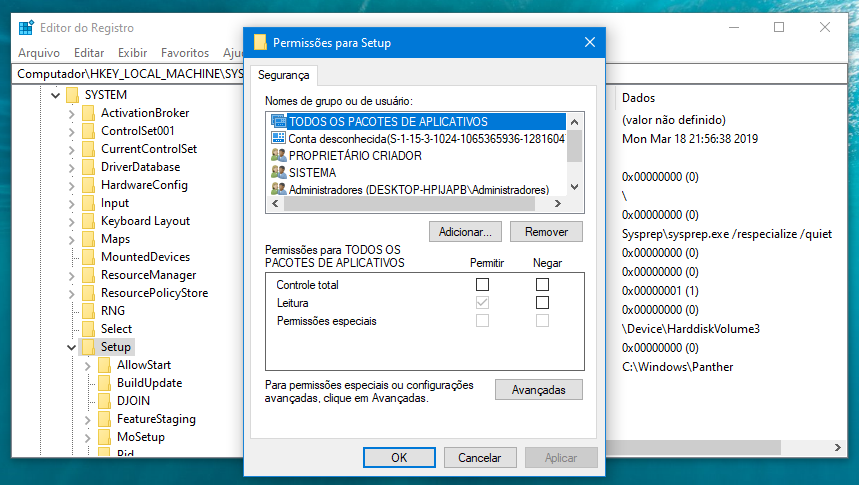
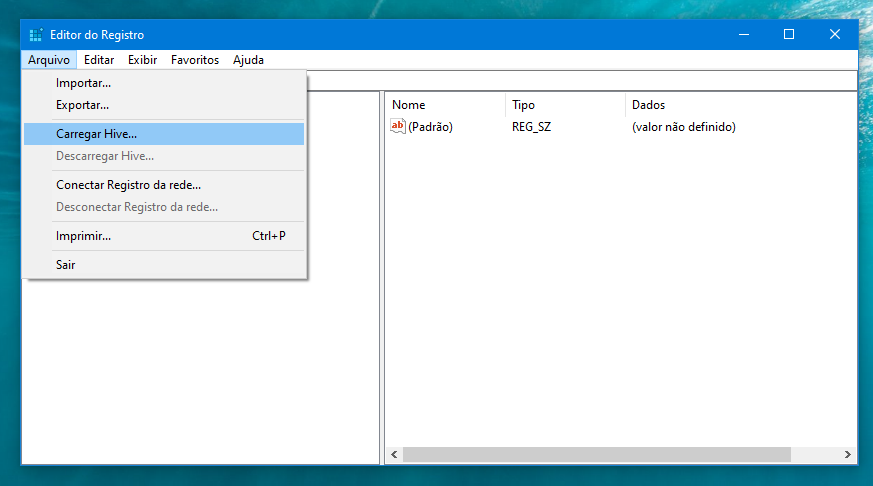
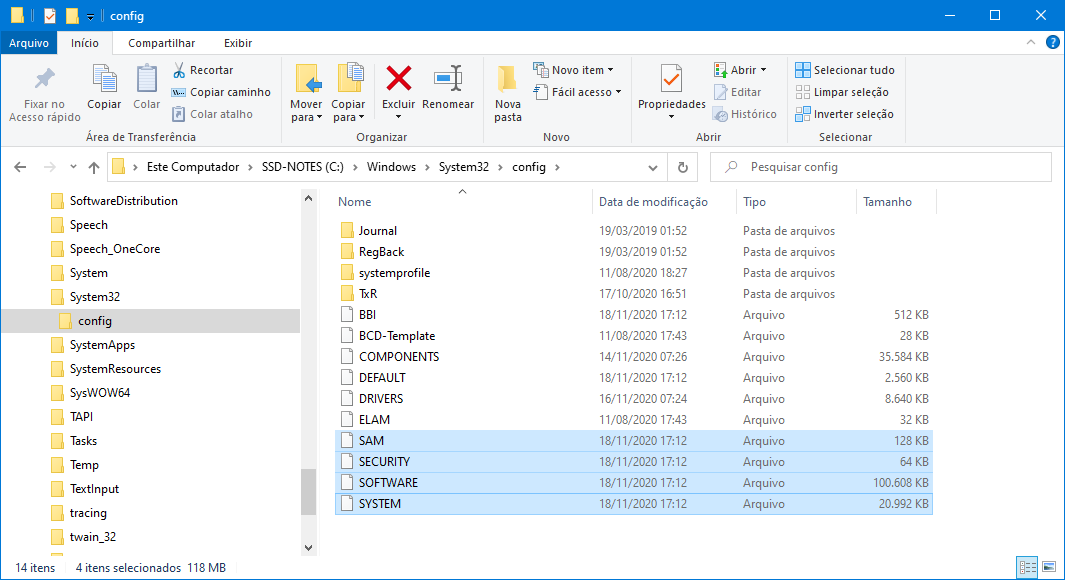
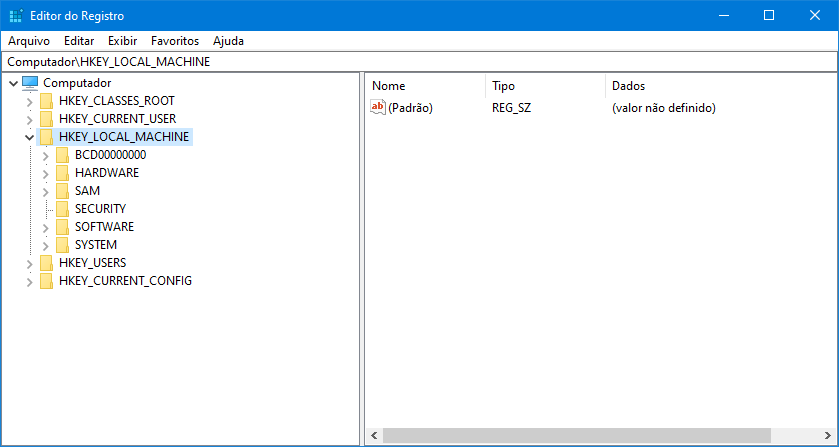
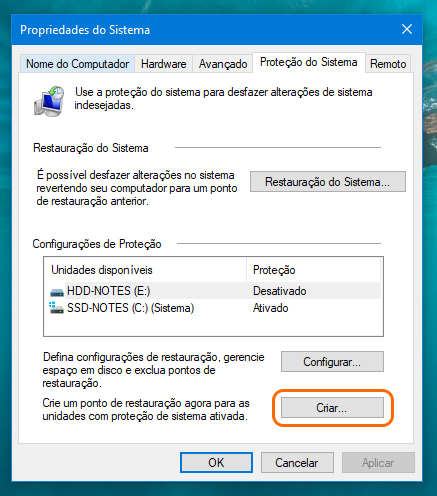
PLEASE NOTE: if you need technical support or have any sales or technical question, don't use comments. Instead open a TICKET here: https://www.iperiusbackup.com/contact.aspx
**********************************************************************************
PLEASE NOTE: if you need technical support or have any sales or technical question, don't use comments. Instead open a TICKET here: https://www.iperiusbackup.com/contact.aspx
*****************************************